Advertentie
De AutoSave-functie in Microsoft Office 365 kan een parachute zijn voor uw vergeetachtigheid. Ja, de AutoSave-functie helpt je herstel uw Office-bestanden, maar er is één belangrijk ding dat u moet weten over die kleine schakelknop:
Wanneer AutoSave is ingeschakeld, worden uw wijzigingen continu in het origineel opgeslagen, zodat wijzigingen die u aanbrengt het origineel overschrijven en u kunt het niet meer terugkrijgen.
Hoe AutoSave uit te schakelen in Microsoft Office 365
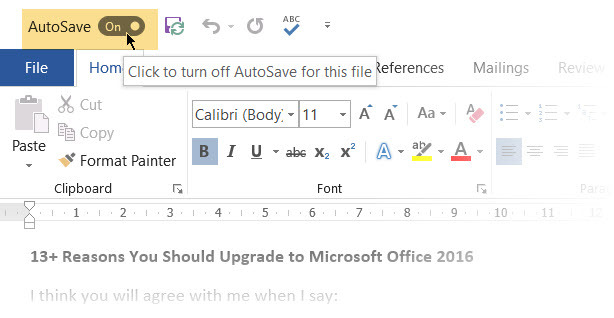
Microsoft verklaart de AutoSave-functie als een failsafe die uw bestand automatisch om de paar seconden opslaat, zodat iedereen die met u in de cloud werkt, onmiddellijk de wijzigingen kan zien. Maar Microsoft heeft ook de Bestand> Opslaan als opdracht wanneer u een bestand opent via OneDrive, OneDrive voor bedrijven of SharePoint Online.
Dus, wat kunt u doen om te blijven werken en het originele bestand intact te houden?
- Schakel AutoSave uit door de schakelaar op de te zetten Uit positie.
- U kunt AutoSave uitschakelen met een register tweak als u een Office 365 ProPlus-abonnee bent.
- Schakel het selectievakje uit AutoHerstel instelling (Bestand> Opties> Opslaan> Informatie over AutoHerstel opslaan elke X minuten).

AutoSave permanent uitschakelen voor specifieke bestanden zou de beste oplossing zijn geweest. Maar deze functie is niet systeembreed en is standaard ingeschakeld voor elk bestand dat u vanuit de cloud opent. U moet dus onthouden om het uit te schakelen voor elk bestand dat u opent.
Microsoft beveelt aan dat u gebruikt Bestand> Een kopie opslaan om samen te werken aan een kopie van het originele document. In plaats van de oude opdracht Opslaan als te gebruiken om een bestand met een andere bestandsnaam te maken, kunt u gewoon een kopie van het originele document opslaan en daaraan werken.
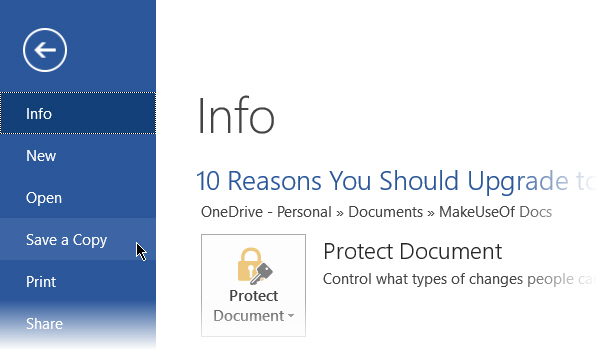
De altijd actieve AutoSave-functie is geen probleem voor degenen die niet met OneDrive werken. Maar als je dat doet, houd dan rekening met de valkuilen als je niet wilt dat je originele werk wordt overschreven. En hoop dat Microsoft binnenkort een optie toevoegt om AutoSave uit te schakelen voor specifieke documenten.
Saikat Basu is de plaatsvervangend editor voor internet, Windows en productiviteit. Na het verwijderen van het vuil van een MBA en een tien jaar lange marketingcarrière, is hij nu gepassioneerd in het helpen van anderen om hun vertelvaardigheden te verbeteren. Hij let op de vermiste Oxford-komma en haat slechte schermafbeeldingen. Maar ideeën voor fotografie, Photoshop en productiviteit kalmeren zijn ziel.


